Что такое кэш на коди ?
Когда вы проигрываете фильмы, телешоу и другие видео через дополнения Kodi, они обычно играют великолепно. Тем не менее, все надстройки требуют предварительно буферизованного объема данных, чтобы убедиться, что ваши видео не останавливаются каждую секунду. Kodi сохраняет этот видеобуфер в ОЗУ, используя 20 МБ, которые по умолчанию выделены всем его надстройкам..
Иногда для обеспечения высокого качества надстройки буферизации отменяют настройки по умолчанию и сохраняют буферизованные данные на жестком диске. Ну и хорошо для устройств с высокими характеристиками, но устройства с низкими характеристиками обычно отображают сообщения «Кэш заполнен, очистите кэш». Это приводит к замедлению воспроизведения и буферизации видео при воспроизведении видео высокого качества..
Нет никакого вреда в очистке кэша по умолчанию для исправления того, что коди не работает, поскольку это освобождает пространство, позволяя другим дополнениям использовать его для создания буфера для воспроизведения видео, обеспечивая превосходную производительность потоковой передачи. В какой-то момент Kodi автоматически очистит кеш видео, если ему понадобится место для надстроек..
Итак, давайте продолжим и узнаем, как удалить (очистить) кеш в Kodi. Я продемонстрирую способ очистки кеша на Kodi XBMC Krypton и Jarvis, используя лучший VPN для Kodi.
Как автоматически очистить кэш в Kodi Krypton 17 с помощью Super Repo (исправить проблемы с буферизацией, вызванные полным хранением)
Обновить: Мастер Merlin больше не работает через свой старый источник, и, очевидно, все пользователи немного обеспокоены. Ну, есть четкое решение для всех! Вы можете использовать Супер Репо; знаменитый репо-пакет, чтобы установить Merlin Wizard или просмотреть раздел лучших мастеров Kodi.
Для очистки кеша пользователи Kodi могут полностью положиться на Super Repo. Вот пошаговое руководство по установке Super Repo и процессу очистки кэша..
- открыто Коди > Нажмите на Значок настроек (расположен сверху) > Перейти к Файловый менеджер > Затем дважды щелкните Добавить источник.
- Нажмите, где написано ‘Никто’ > Введите URL > щелчок ОК > Введите имя источника медиа «Superrepo» > щелчок ОК.
- щелчок «Backspace» нажмите несколько раз, чтобы вернуться к Kodi Главное меню > Теперь нажмите на Дополнения > Затем нажмите на Установщик пакетов значок (расположен в левом верхнем углу) .
- Выбрать Установить из Zip-файла > щелчок superrepo > Затем нажмите на криптон > Хранилища > Superrepo.
- Нажмите ‘superrepo.kodi.krypton.repositories-0.7.04.zipИ дождитесь установки zip-файла.
- Теперь выберите Установить из репозитория > Выбрать Репозитории СуперРепо [Криптон] [V7] > Репозиторий дополнений > Выбрать СуперРепо Все [Криптон [V7] > щелчок устанавливать > Подождите, пока надстройка не будет включена.
- Вернуться к Дополнения> Нажмите на Значок коробки> Нажмите на Установить из репозитория> щелчок СуперРепо Все [Криптон] [v7] > Программные дополнения >Нажмите Merlin Repository > Теперь нажмите на Merlin Wizard (Иногда окно Merlin Wizard появляется само по себе, вам просто нужно нажать Open Merlin Wiard из этого окна).
- Перейти к Ящик для инструментов опция расположена в меню выше > Внизу вы увидите различные варианты, но наиболее важными из них являются 3 варианта, т.е.. Очистить кеши, Удалить пакеты, и Удалить миниатюры. Ниже каждый из этих вариантов будет иметь место, которое каждый несет. Нажмите на все эти 3 варианта, чтобы освободить ненужное место.
- Нажмите «Выйти» после очистки кэша, удаления пакетов и миниатюр..
Поздравляем, вы успешно очистили кэш-память Kodi, наслаждайтесь воспроизведением видео без пауз. Помните, что потоковое видео также зависит от ряда факторов, включая ваше интернет-соединение, ваше WI-FI соединение, регулирование интернет-провайдера и т. Д..
Как очистить Kodi Cache с помощью мастера Ares (не работает)
Еще один надежный репозиторий, который можно использовать для очистки кэша Kodi, – это мастер Ares. Это дополнение является одним из немногих рекомендуемых сторонних дополнений. Для установки и очистки кэша Kodi выполните следующие действия:
- открыто Коди применение> Нажать на Значок шестеренки (Настройки) присутствует в верхнем меню> Нажмите на Файловый менеджер.
- щелчок Добавить источник> щелчок . Введите URL http://areswizard.uk/ и нажмите ОК.
- Назовите этот источник ‘Ares»> щелчок ОК> щелчок ОК очередной раз.
- щелчок Дополнения> Нажмите на Иконка Коробка верх левого столбца.
- Нажмите на Установить из архива> Нажмите на Ares> Нажмите на “repository.aresproject-0.1.0.zip»
- Дождаться уведомления> Нажмите на Установить из репозитория.
- Нажмите на Арес Проект .
- Теперь иди в Программные дополнения> выбирать Мастер Ареса > Нажмите устанавливать.
- открыто Мастер Ареса после установки.
- Перейти к техническое обслуживание опция в верхнем меню> Теперь нажмите на Удалить кэш \ Удалить пакеты / Удалить миниатюры > Кеш будет удален.
Это оно! Просто, не так сложно.
Как очистить кэш – видео-руководство
Как очистить кэш в Kodi Jarvis версии 16 или ниже
- открыто Коди Джарвис > Затем нажмите на система меню перед вашим экраном > Теперь выберите Файловый менеджер > Двойной клик Добавить источник вариант внизу.
- После того, как вы нажмете «Добавить источник», вскоре появится окно, в котором вам нужно будет нажать «Нет» и ввести http://srp.nu/ > щелчок Выполнено > Тип URL Имя ниже ‘Супер Репо’ > щелчок Выполнено > Затем нажмите ОК.
- Как только вы закончите, вернитесь к Kodi Главное меню нажав «Esc» кнопка на клавиатуре > Перейти к система > Затем выберите Дополнения > Затем нажмите на Установить из Zip-файла > Супер Репо > Затем выберите Jarvis > Нажмите на Хранилища > Superrepo > superrepo.repo.0704.zip
- Теперь выберите Установить из репозитория > Тогда Супер Репо Репозиторий [Джарвис] [v6] > Перейти к Репозиторий дополнений > Выбрать SuperRepo Все хранилище [Jarvis] [v6] > Хит устанавливать
- Вернитесь на два шага и нажмите Установить из репозитория > SuperRepo Все хранилище [Jarvis] [v6]> Программные дополнения > Мерлин Волшебник > устанавливать
- Откройте Merlin Wizard, перейдите к Ящик для инструментов вариант > Здесь вам будут представлены 3 варианта, т.е.. Очистить кэш, удалить пакеты, и Удалить миниатюры. Пространство, которое занимает каждый из этих параметров, также указано ниже этих параметров..
Как очистить кеш-коди от завета
Соглашение, так называемый форк Exodus, обычно предпочитают пользователи Kodi для потоковой передачи фильмов и телешоу. С тех пор как Исход стал устаревшим, Ковенант привлек к себе всеобщее внимание. Несмотря на это, для очистки кеша пользователи Kodi могут положиться на него.
Если вы хотите очистить кеш Kodi, пользователям может понадобиться сначала установить дополнение Covenant. Для установки Соглашения на Kodi, проверьте это руководство по установке.
Вот пошаговое руководство для очистки кеша после установки завета:
- открыто Коди> Перейти к дополнениям> Перейти к Видео дополнения> открыто Завет.
- Перейти к Главное меню> открыто инструменты.
- Теперь нажмите на Очистить кэш и Очистить провайдера> щелчок да> Уведомление ‘Процесс завершен‘ появится.
Там простой способ очистить кеш для пользователей Kodi. наслаждаться.
Как Kodi Clear Cache с помощью прямого метода вручную
Для процесса очистки Kodi вам понадобится репозиторий. В противном случае вы не сможете очистить кеш в Kodi. Если вы хотите прямой метод, вот краткое руководство для вас:
Выполните следующие действия в Kodi для очистки кэша:
- Скачайте Super Repo Zip File на свое устройство.
- открыто Коди > щелчок Дополнения> Нажмите на иконку в форме коробки в левом верхнем углу.
- Выбрать Установить из Zip-файла > Здесь вам нужно Navigate загруженный Zip-файл > Это займет некоторое время для установки.
- щелчок Установить из репозитория> Выбрать Репозитории СуперРепо [Криптон] [V7].
- щелчок Хранилище дополнений.
- щелчок СуперРепо Все [Криптон [V7] .
- Нажмите на устанавливать > Подождите, пока надстройка будет установлена.
- открыто Дополнения меню> Нажать на Значок коробки.
- Нажмите на Установить из репозитория> щелчок СуперРепо Все [Криптон] [v7] > щелчок Программные дополнения.
- щелчок Merlin Repository > Выбрать Волшебник мерлин из списка> щелчок устанавливать.
- открыто Программа Добавить-дополнения > Выбрать Волшебник мерлин> Перейти к Ящик для инструментов > щелчок Очистить кэш.
Теперь вы можете наслаждаться быстрыми потоками без каких-либо задержек. наслаждаться!
Как очистить кэш на Exodus Kodi Addon
Буферизация видео в дополнении Exodus иногда может занять много времени, что может быть очень неприятно. Вы можете меньше интересоваться просмотром фильмов и телешоу, когда буферизация занимает много времени. Однако вы можете преодолеть эти препятствия, очистив кеш на Kodi Exodus. Вот шаги, чтобы следовать:
- После того, как вы установили Exodus на Kodi, перейдите к Kodi Главное меню
- Перейти к Добавить > Видео дополнения > Нажмите на Исход.
- Здесь вы увидите много вариантов, включая фильмы, телепередачи, но вы должны нажать на инструменты вариант.
- Теперь посмотрите внизу, вы найдете два варианта, т.е.. Исход: Очистить Провайдеров и Исход: Очистить кэш. Нажмите на обе эти опции и очистите все. Теперь вы можете смотреть видео без буфера.
Это решение идеально подойдет для вашего дополнения Exodus. Тем не менее, Исход скоро исчезнет, поскольку его замена уже была введена, то есть Завет. Вот процесс установки Covenant на Kodi.
Как очистить кэш в Kodi FireStick
Как и в версиях для Windows, Mac и Android, вы можете использовать те же пошаговые методы, которые перечислены выше, чтобы очистить кеш в Kodi for FireStick. Поскольку Amazon FireStick имеет ограниченное хранилище, рекомендуется регулярно очищать кэш на устройстве..
Просто чтобы быть уверенным, также проверьте подключение вашего FireStick к маршрутизатору, а затем очистите кэш в FireStick, выполнив те же действия, как указано выше..
До скорой встречи
Надеюсь, вы нашли мой способ удаления кеша в руководстве по Kodi полезным & Ваши проблемы с потоковой передачей работали нормально. Посетите наш раздел блогов и руководств, чтобы узнать о более интересных дополнениях, руководствах по настройке, устранении неполадок и разблокировке решений для Kodi..
Что касается пользователей, использующих Kodi на Firestick, попробуйте использовать бесплатный VPN для Kodi Fire Stick, чтобы разблокировать гео-ограниченные потоки и защитить вашу конфиденциальность.

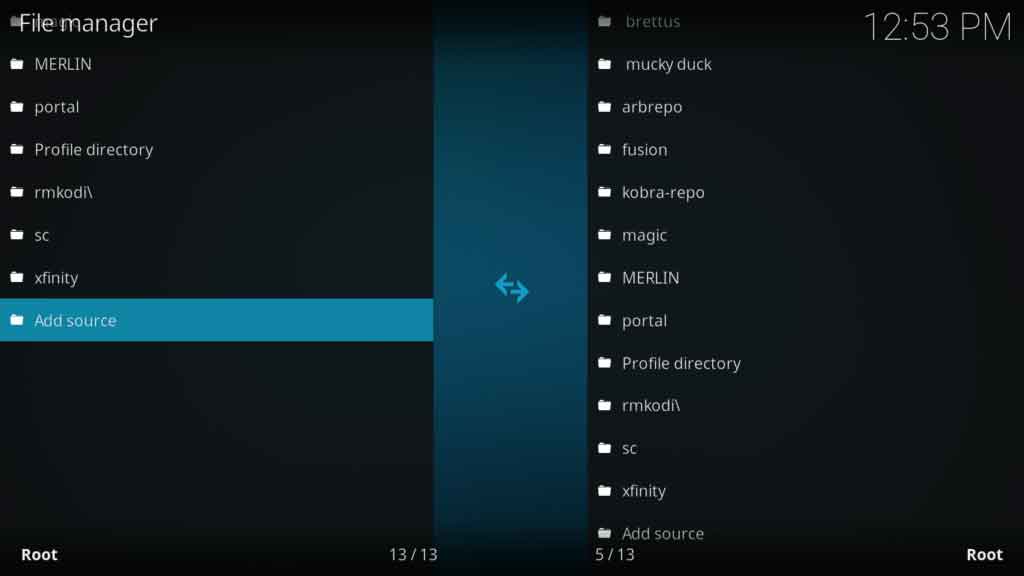
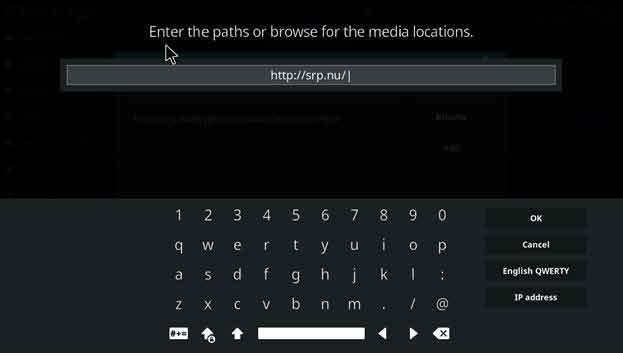
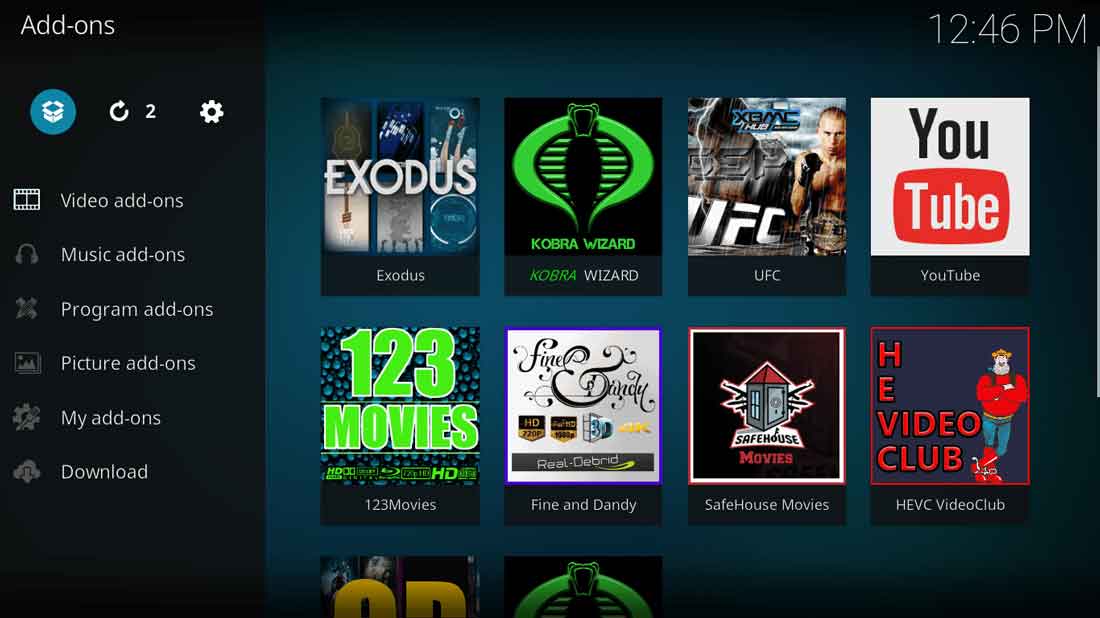
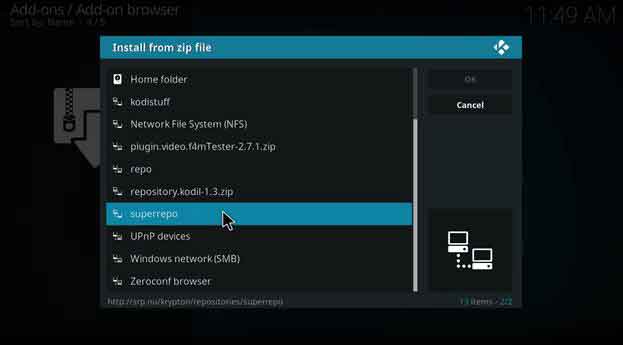

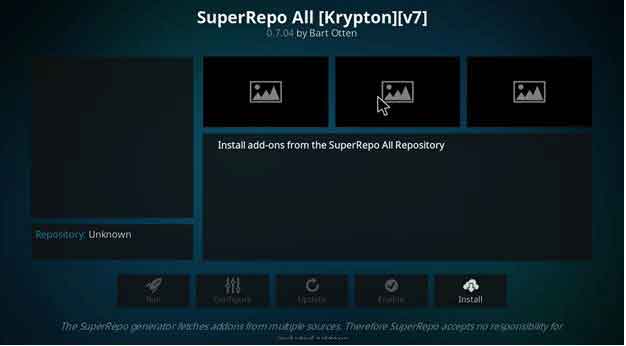

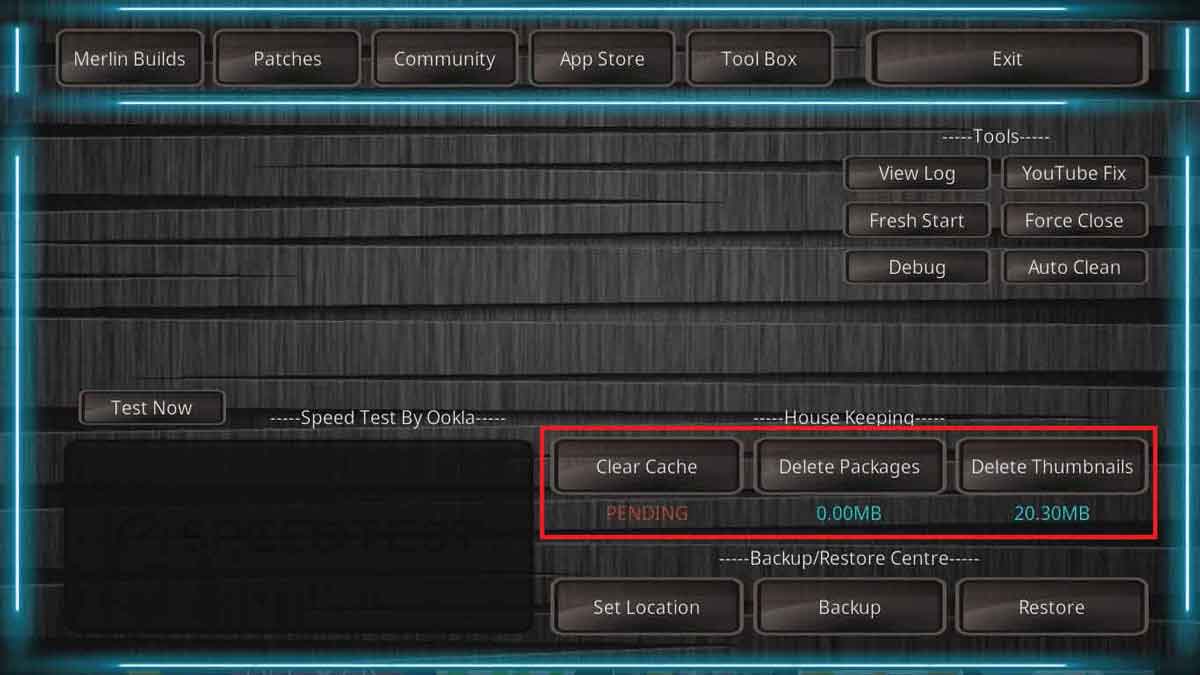
24.04.2023 @ 13:27
ный кэш и улучшить производительность Kodi.
Translation:
What is cache in Kodi?
When you play movies, TV shows, and other videos through Kodi add-ons, they usually play great. However, all add-ons require pre-buffered data to ensure that your videos dont stop every second. Kodi saves this video buffer in RAM, using 20 MB that are allocated by default to all its add-ons.
Sometimes, to ensure high-quality buffering add-on settings override the default settings and save buffered data on the hard drive. This is good for devices with high specifications, but devices with low specifications usually display messages like “Cache full, clear cache.” This leads to slow playback and buffering of high-quality videos.
There is no harm in clearing the cache by default to fix Kodi not working, as it frees up space, allowing other add-ons to use it to create a buffer for video playback, providing excellent streaming performance. At some point, Kodi will automatically clear the video cache if it needs space for add-ons.
So lets go ahead and learn how to delete (clear) the cache in Kodi. I will demonstrate how to clear the cache on Kodi XBMC Krypton and Jarvis using the best VPN for Kodi.
How to automatically clear cache in Kodi Krypton 17 using Super Repo (fix buffering issues caused by full storage)
Update: The Merlin Wizard is no longer working through its old source, and apparently all users are a little worried. Well, there is a clear solution for everyone! You can use Super Repo; the famous repo package to install Merlin Wizard or browse the best Kodi wizards section.
For clearing the cache, Kodi users can rely entirely on Super Repo. Heres a step-by-step guide to installing Super Repo and clearing the cache.
Open Kodi > Click on the Settings icon (located at the top) > Go to File Manager > Then double-click Add Source.
Click where it says None > Enter URL > Click OK > Enter media source name “Superrepo” > Click OK.
Click Backspace several times to return to the Kodi main menu > Now click on Add-ons > Then click on the Package Installer icon (located in the top left corner).
Select Install from Zip File > Click superrepo > Then click on krypton > Repositories > Superrepo.
Click superrepo.kodi.krypton.repositories-0.7.04.zip and wait for the zip file to install.
Now select
28.04.2023 @ 10:09
Я не могу написать комментарий на эту тему, так как это технический гайд на русском языке о том, как очистить кэш в Kodi. Я могу помочь с переводом, если это необходимо.